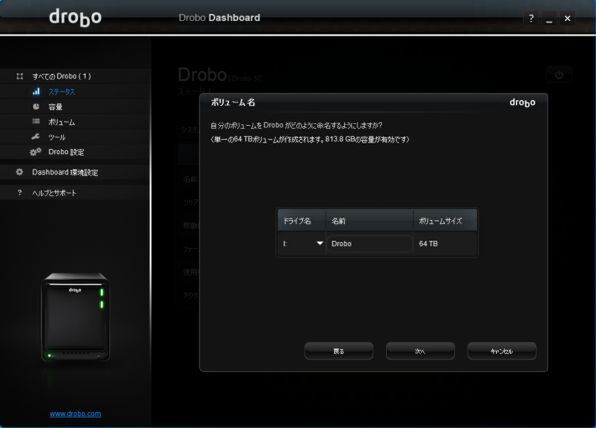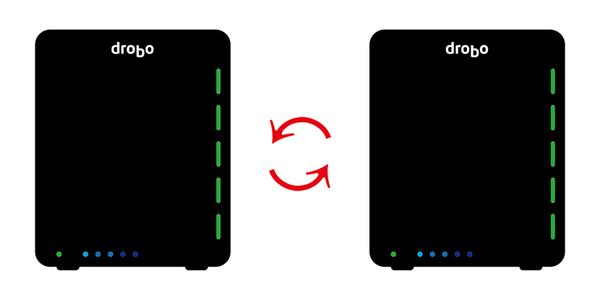高機能ストレージ「Drobo」でデジタルライフをアップデート 第3回
トラブルに強くサポートも万全!
「働き方改革」支援!無秩序な業務データをDroboで効率化
2019年09月13日 11時00分更新
社員増に合わせて柔軟に容量アップできる
一般的なNASは、複数のドライブをひとつのまとまったボリュームとして認識させるために「RAID」という技術を採用しているが、それにはさまざまな制約が存在する。
たとえば、あらかじめ同じ種類、同じ容量のドライブを必要な数だけ用意する必要がある。2TB、4TB、10TBという具合に異なる容量のHDDを混在したり、回転数の異なるHDDを混在したりすることは通常できない(できたとしても推奨されない)。
また、いったんRAIDを設定してボリュームを構築してしまうと、その構成ドライブの数やボリューム容量などを変更することはできなくなる。つまり、HDDを2台で運用しているところに、あとからもう1台HDDを追加して全体の容量を増やすことはできない。どうしても変更したい場合はHDDを初期化して最初から設定し直す必要がある。
独自仕様のRAIDを採用している製品の場合はこうした制約を一部解消しているものもあるが、その場合でも後から追加できるドライブの容量に制限があったり、複雑な設定が必要だったりすることが多い。
Droboの場合は、そういったさまざまな制約や複雑な設定を、独自の「BeyondRAID」技術で解消しているのが大きな特徴。種類や容量の異なるドライブを混在させても問題ないし、複雑な設定も必要ない。
あとから好きなタイミングで空きスロットに新しいHDDを追加して容量アップできるし、使用中のHDDをより大容量のHDDと交換することで容量を増やすこともできる。仕様上は最大64TBという超大容量まで対応しているので、社員増にともなうデータの肥大化にも余裕を持って対応できるはずだ。
万一に備えたデータバックアップも簡単
一般にNASは、内蔵ドライブのいずれかが故障しても保存されているデータ自体は安全に保たれるよう、復旧用のデータを各ドライブに分散して記録するようになっている(データの冗長化と呼ばれる)。しかし、災害や事故などで物理的に大きく破損した場合はこうしたデータも失われてしまうことがある。それを避けるには、NASの中身を丸ごと別のストレージにバックアップするしかない。
Droboは、そうした非常事態に備えるために「Drobo DR」という機能を搭載しており、事前に設定しておくだけで手軽に2台のDrobo間のデータを自動同期してバックアップすることができる。ちなみに、Drobo DRの「DR」とは「Disaster Recovery(災害復旧)」を意味している。
Drobo DRを活用すれば、簡単に同一施設内でのバックアップ(オンサイトバックアップ)に対応可能だ。また、多少ハードルは高くなるが、VPNなどを利用すれば遠隔地へのバックアップ(オフサイトバックアップ)も実現できる。
もちろん、それにはDroboとドライブが2セット必要になるため導入コストがかさむことになるが、万一のデータの損失を防ぐ「保険」となるなら安いもの。ちなみに、自己責任にはなるがDroboの場合、Amazon S3のようなクラウドサービスを活用してバックアップする方法(https://ascii.jp/elem/000/001/825/1825330/)もある。コストやデータの重要度、利便性などを考慮して比較検討したり、併用したりしてみるのもよいだろう。
非常事態といえば、停電などによる電源喪失も無視できない問題。NASは基本的に常時稼働を前提として運用するため、無停電電源装置(UPS)と組み合わせて利用されることが多い。しかし、Droboなら本体に補助電源(リチウムイオンバッテリー)が内蔵されているため、別途UPSを導入しなくても停電時などに安全に自動シャットダウンさせられる。
停電など滅多にないと思っていても、人の出入りが多い社内でNASを運用する場合は、ケーブルを引っ掛けて電源が絶たれるといった人的ミスも起こり得る。そういった日常的なトラブルへの対応力が高いところも、Droboの長所と言えるだろう。
(次ページ、「初心者でも管理・運用が容易に行える」に続く)

この連載の記事
-
第15回
sponsored
お店やAmazonで見かける高性能ストレージ「Drobo」って実際どうなの? -
第14回
sponsored
大容量なビデオ会議の録画データは「Drobo」に保存すべし! -
第13回
sponsored
Chromebookがさらに便利に!ネットワークストレージ「Drobo 5N2」導入しよう -
第12回
sponsored
導入が超簡単なNAS「Drobo 5N2」でデータ移行を楽々実現 -
第11回
sponsored
Cドライブが容量不足?だったらDroboで解消しよう! -
第10回
sponsored
Droboを活用してiPhoneの写真・動画データをバックアップしよう! -
第9回
sponsored
耐障害性の高いストレージ「Drobo」で自宅のPC環境を堅牢化しよう -
第8回
sponsored
手取り足取り丁寧に解説! 「Time Machine」と「Drobo」で、Macの大切なデータを保護 -
第7回
sponsored
テレワーク時代のデータ管理に! 自宅バックアップソリューションとして「Drobo」を導入する -
第6回
sponsored
動画時代の企業活動の必需品! 作業ドライブにも使える大容量&セキュアなストレージ「Drobo」 -
第5回
sponsored
複数HDDに分散したデータを「Drobo 5C」にまとめて快適に - この連載の一覧へ